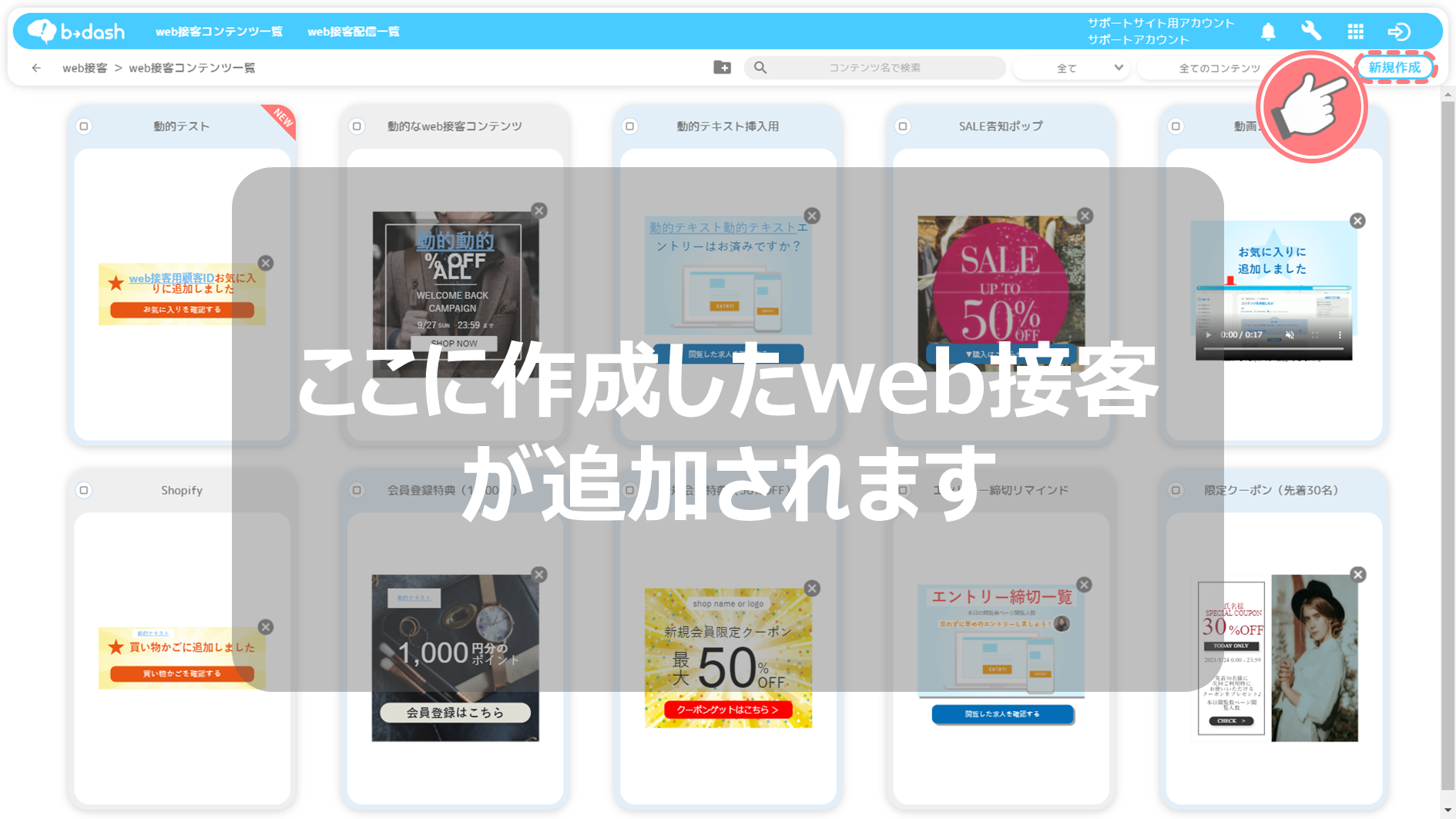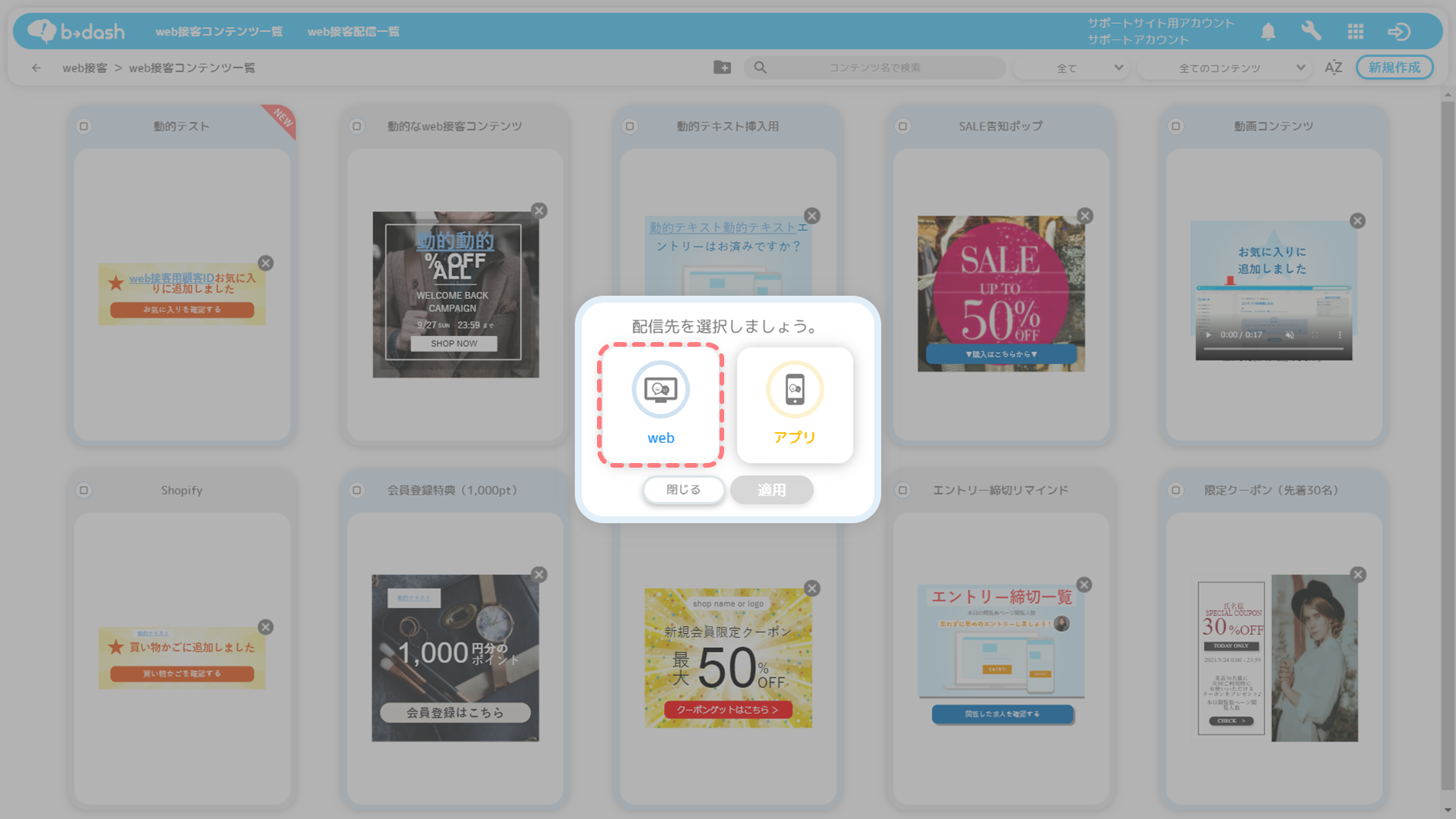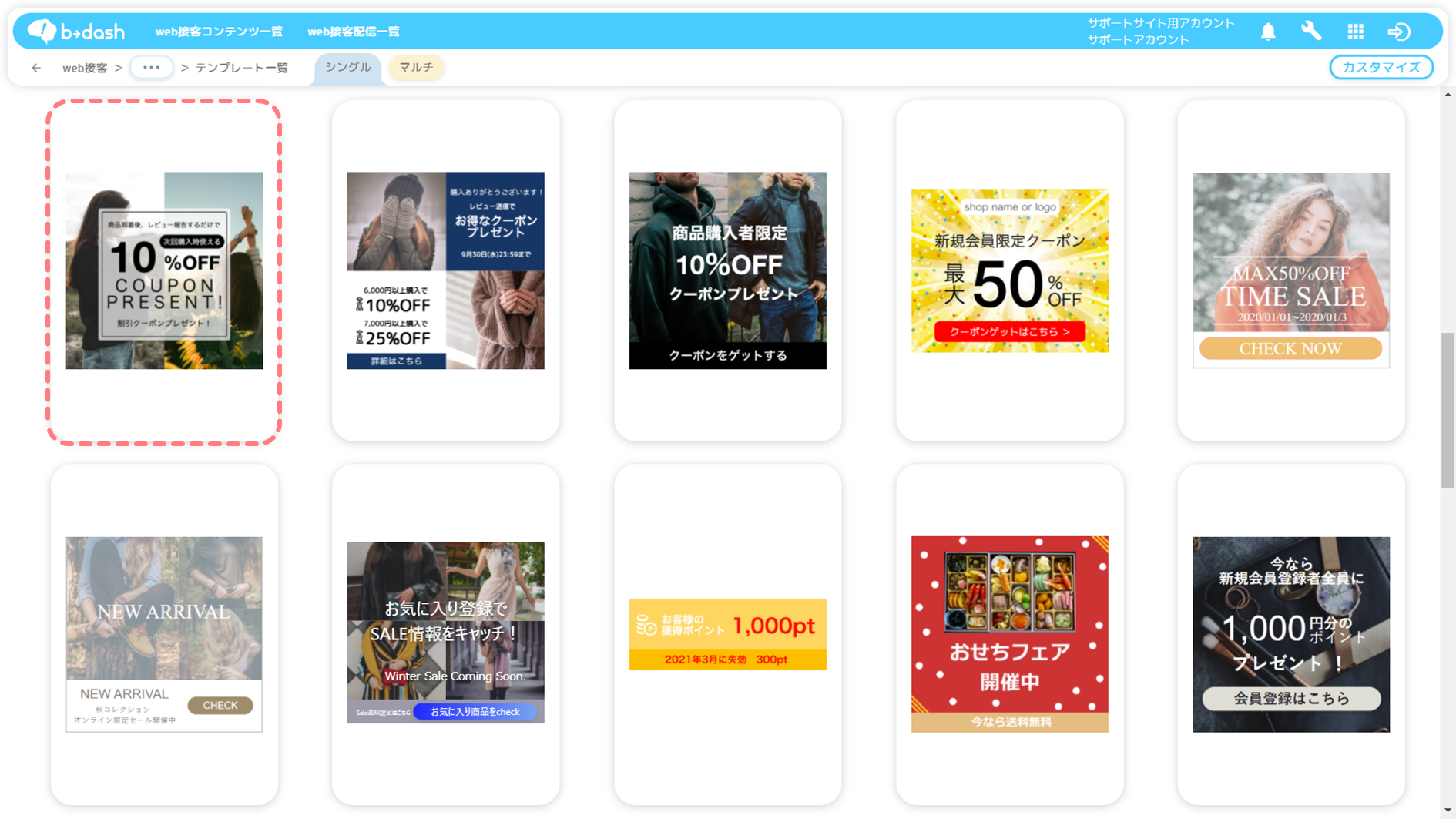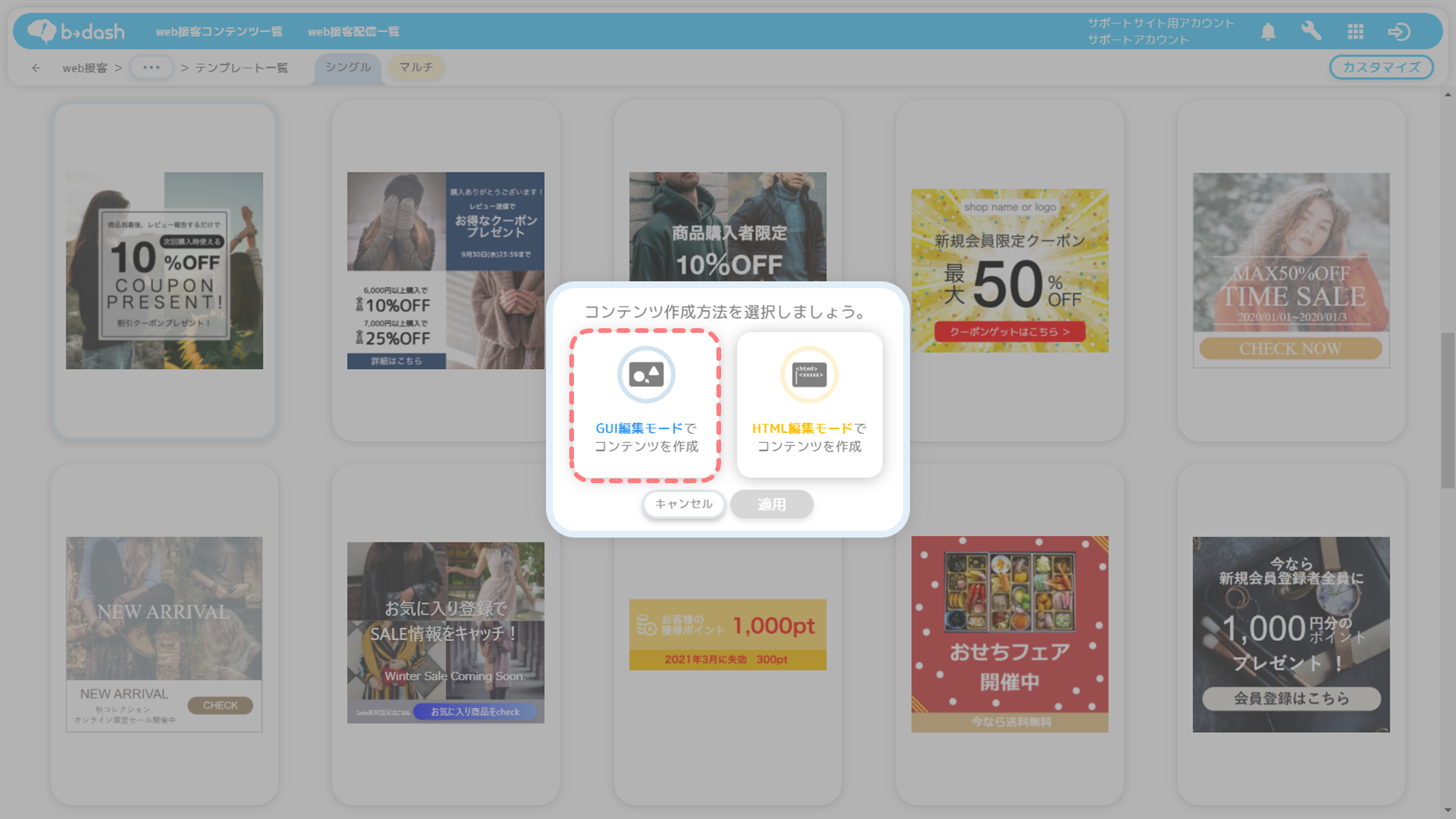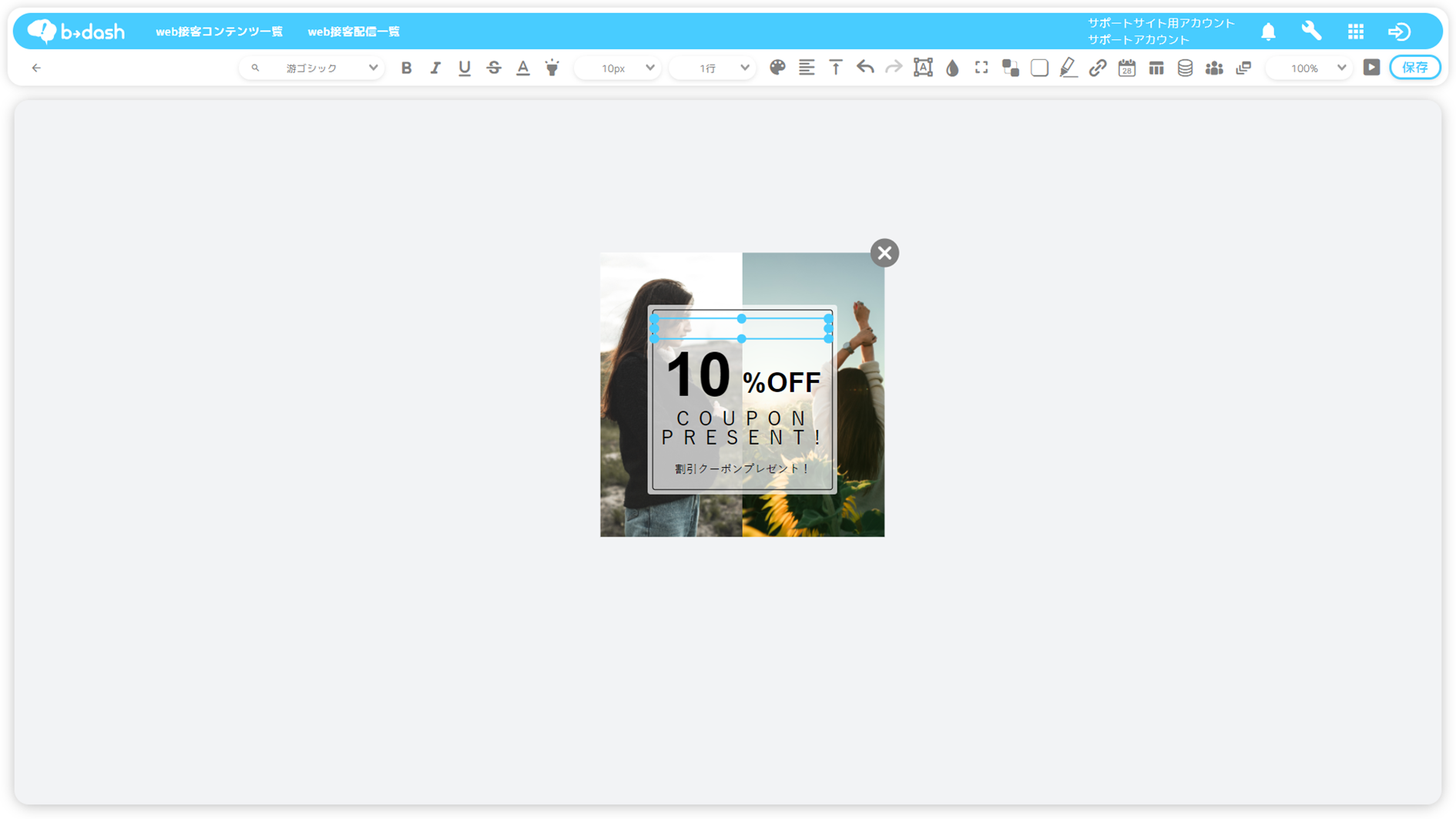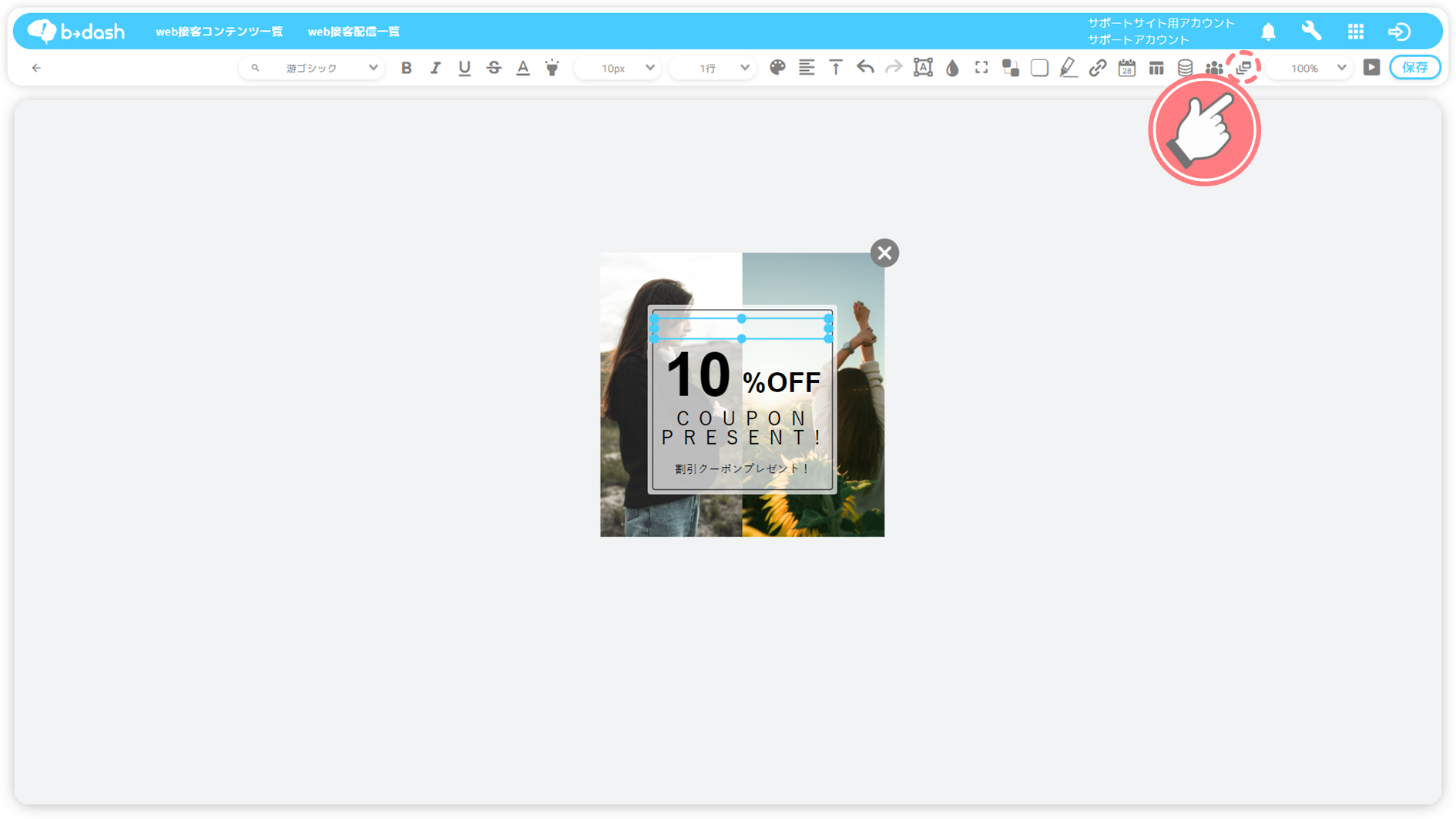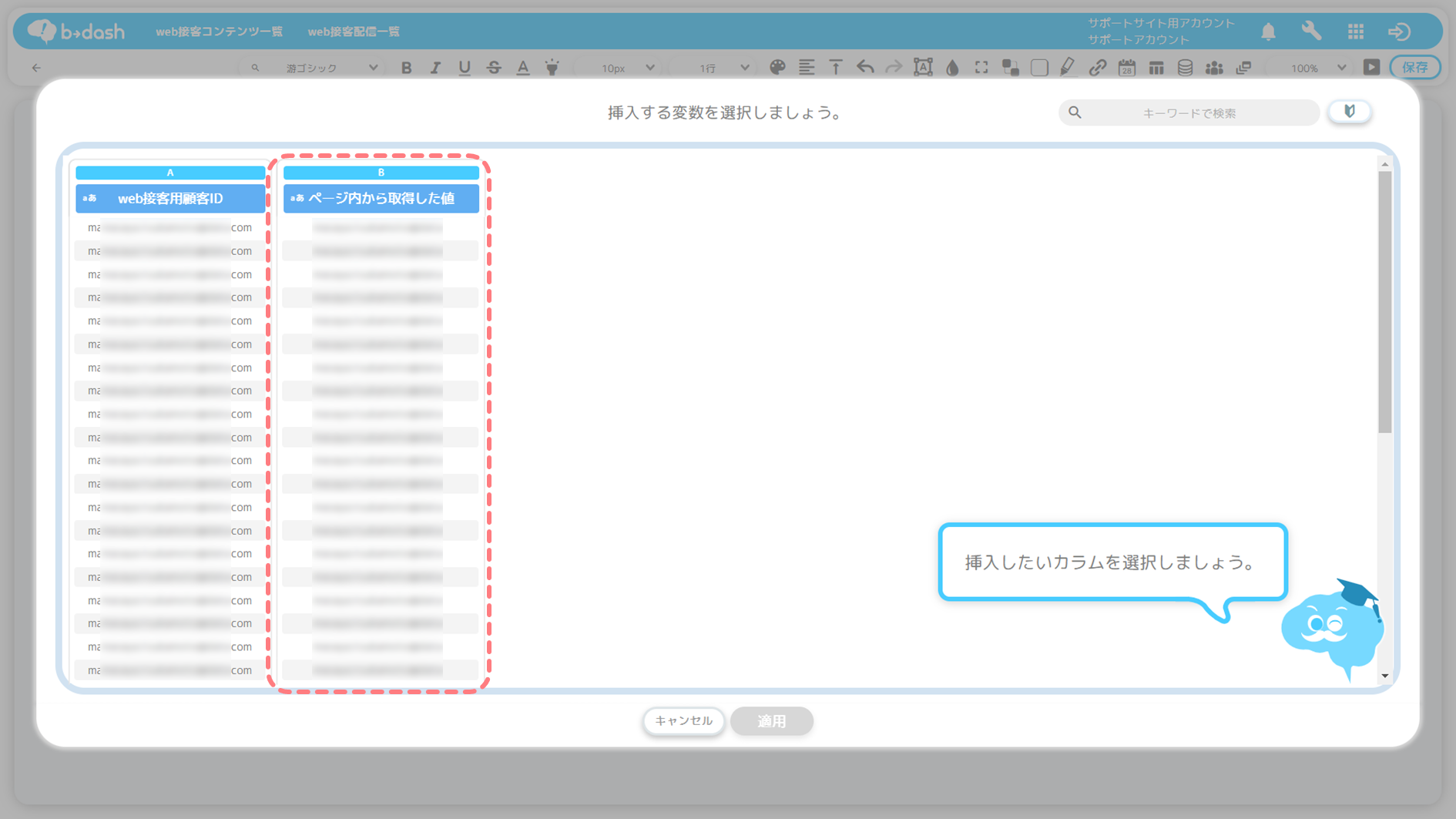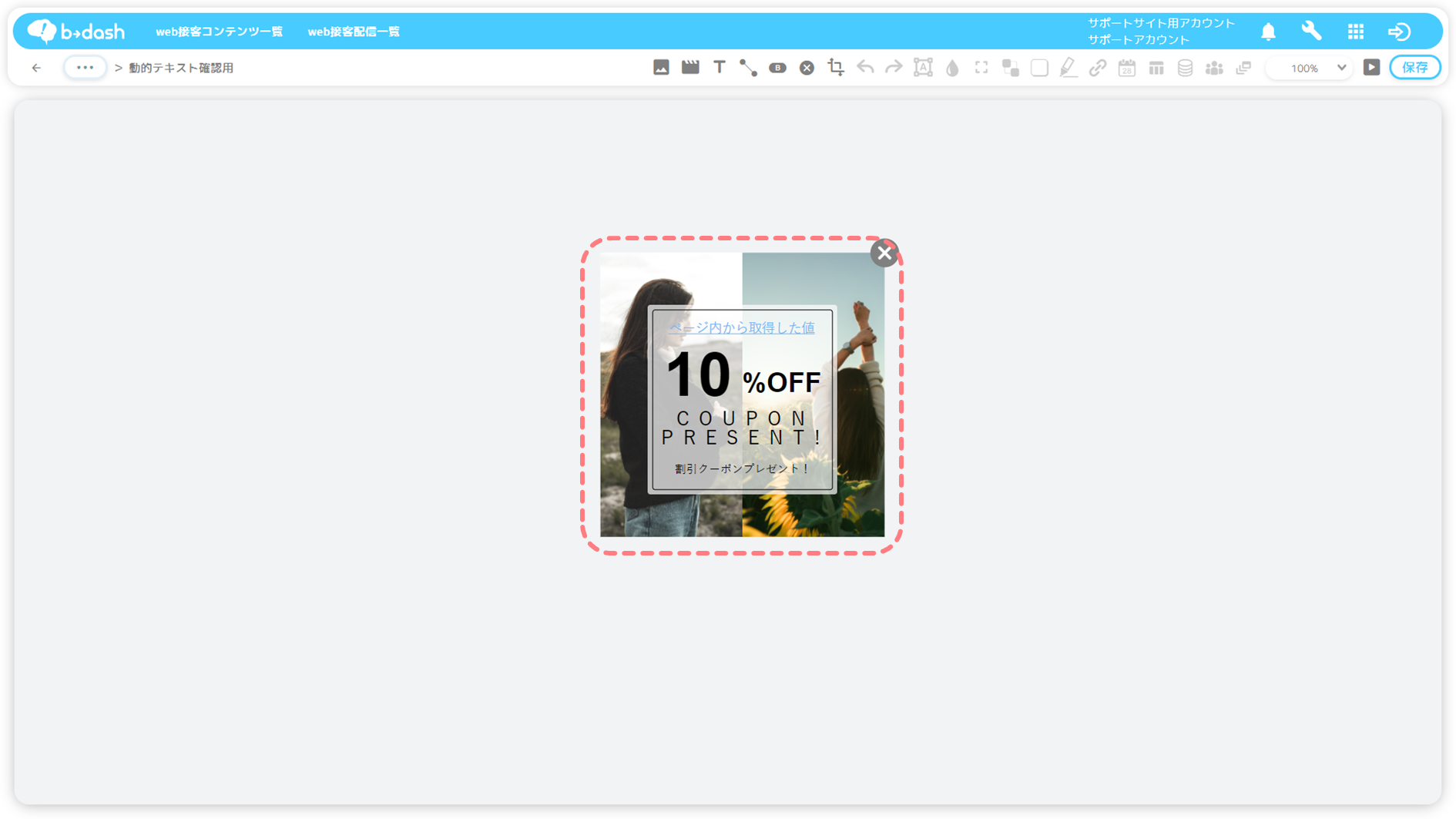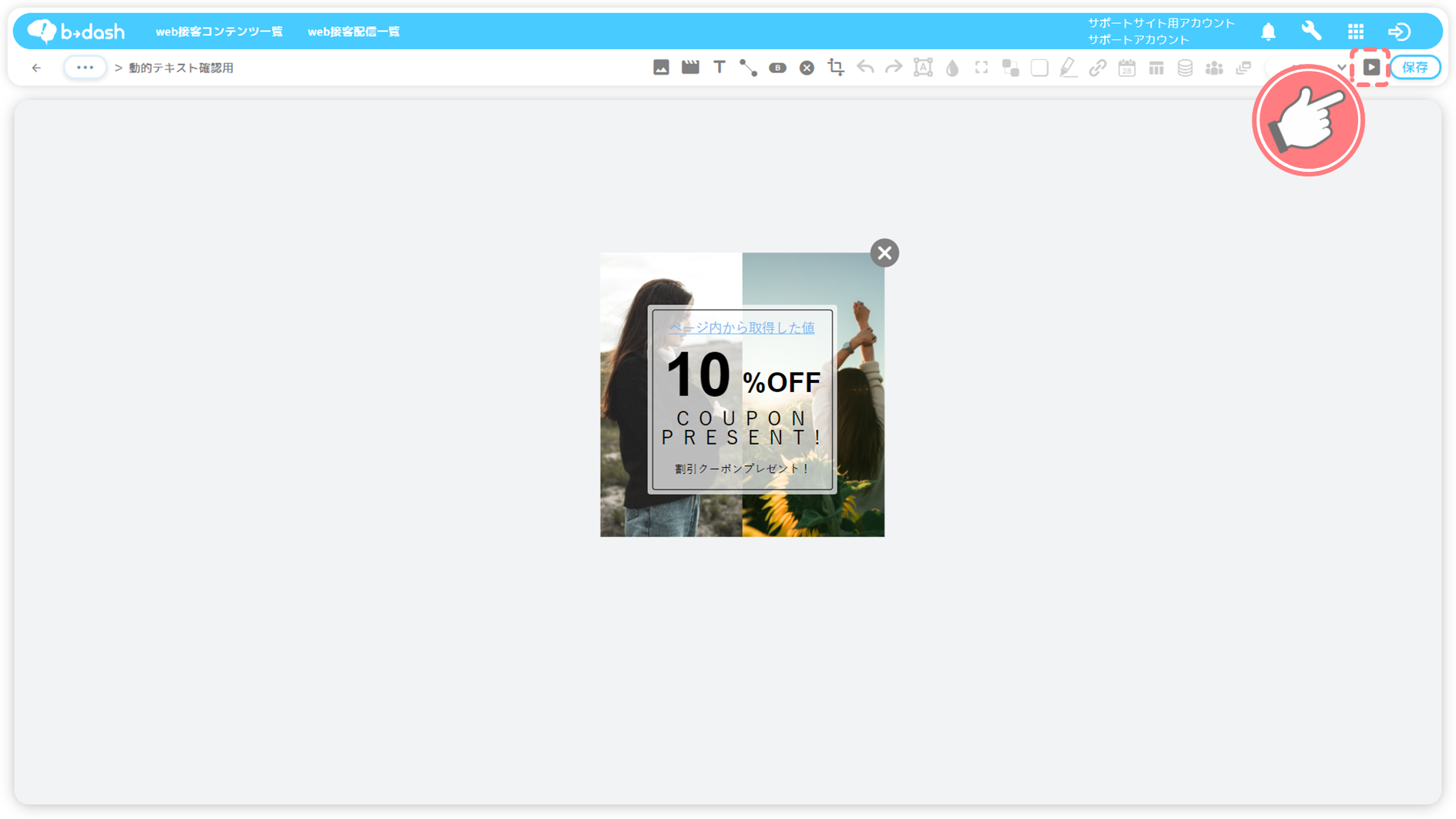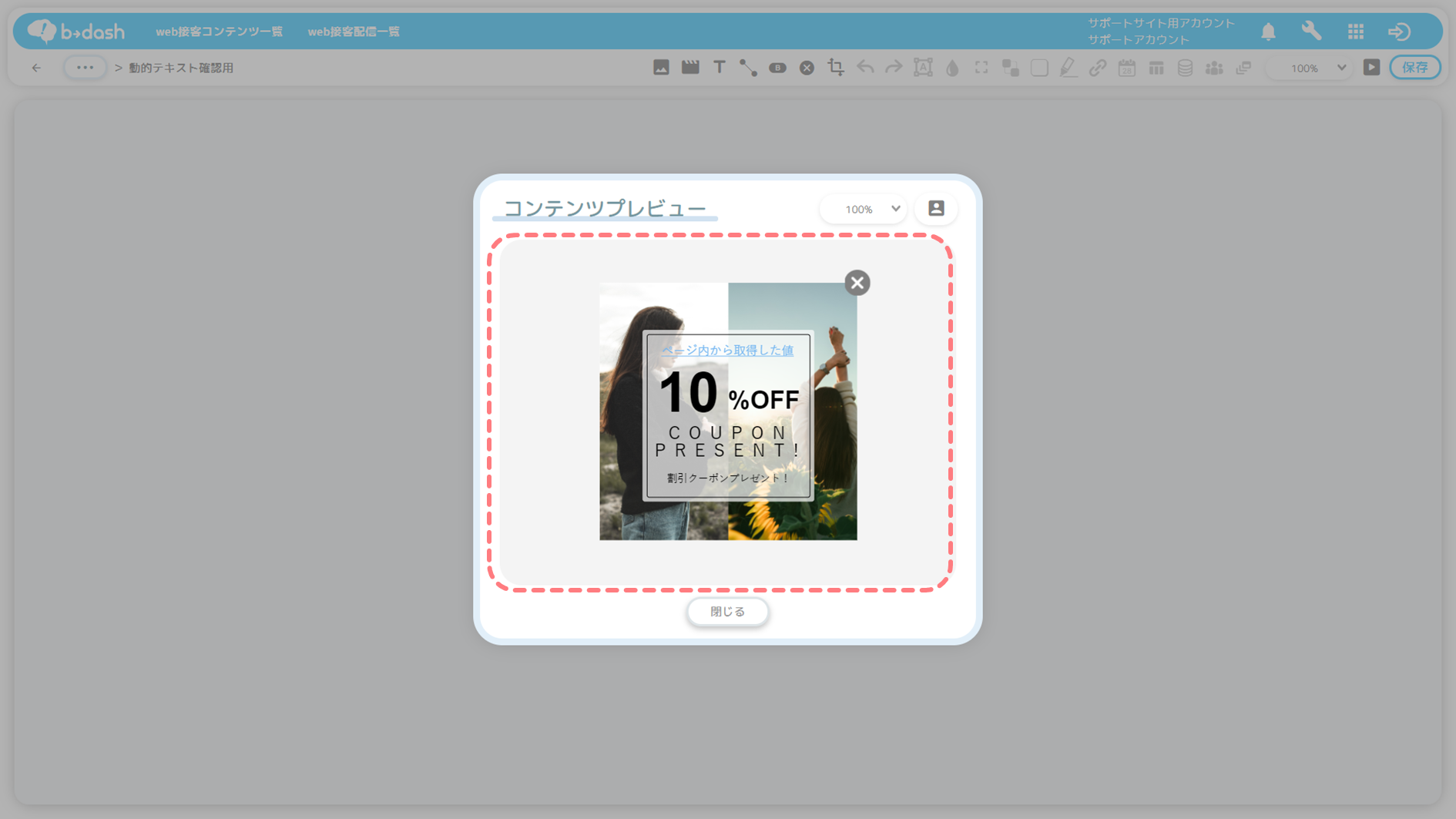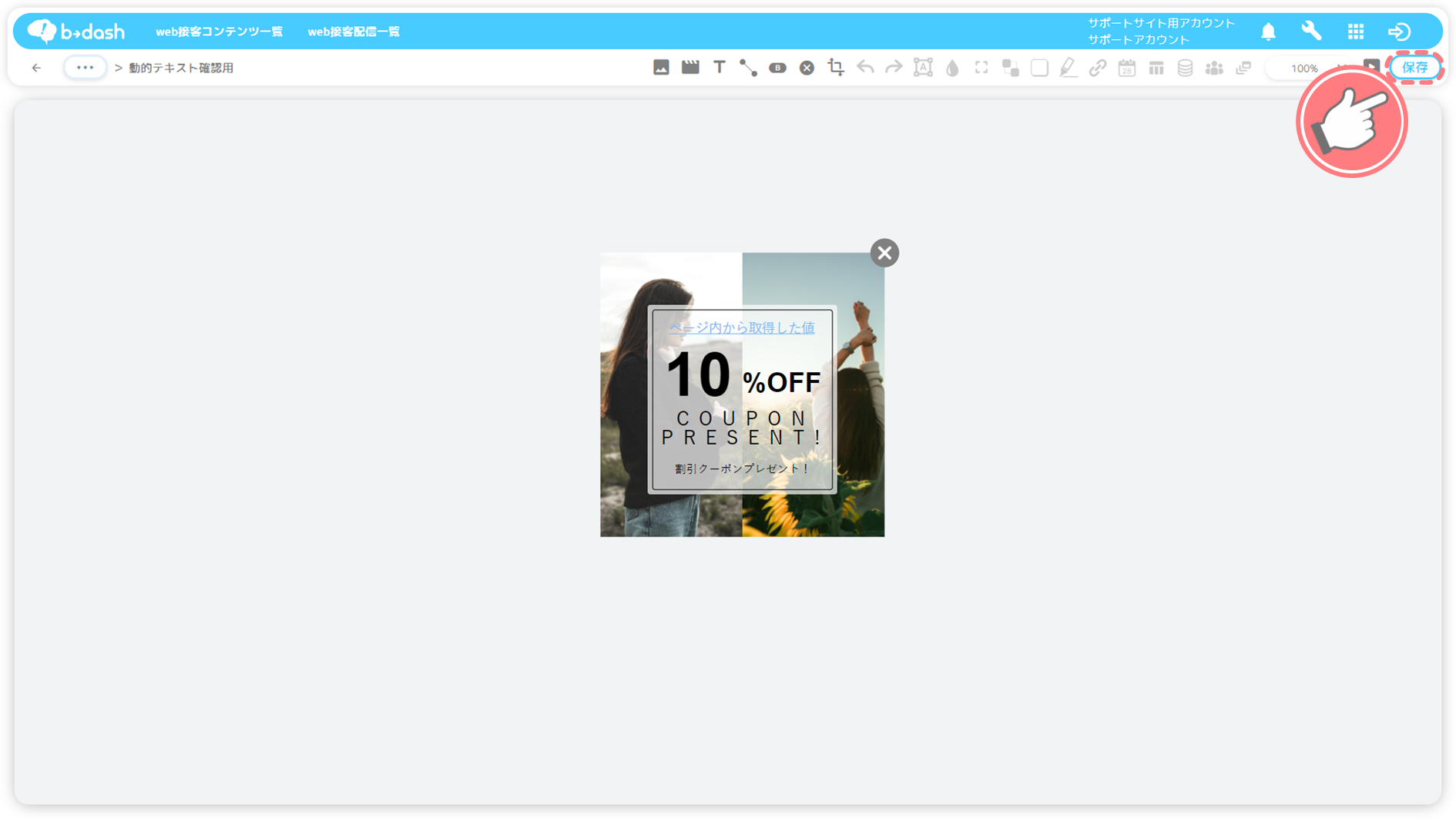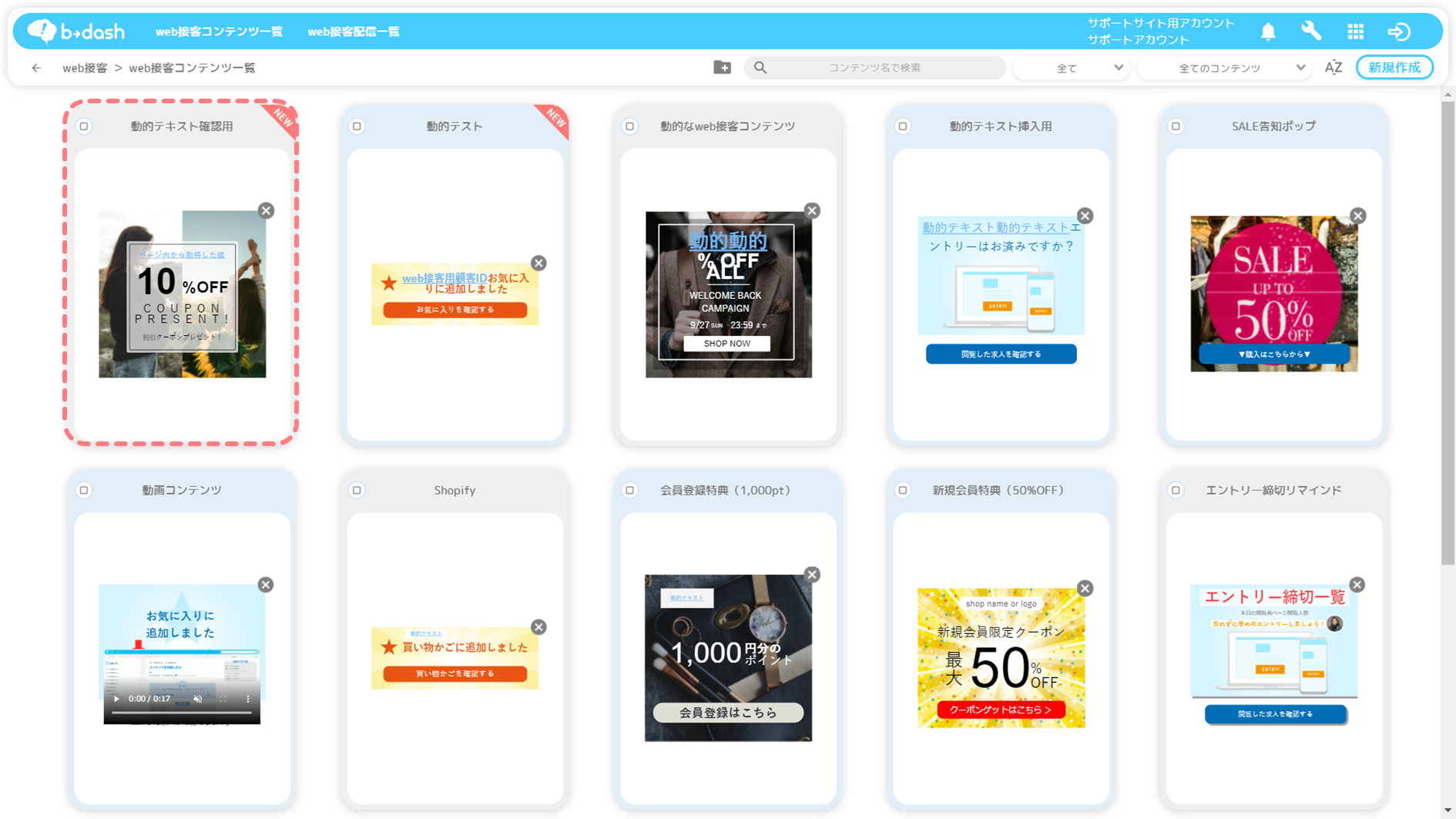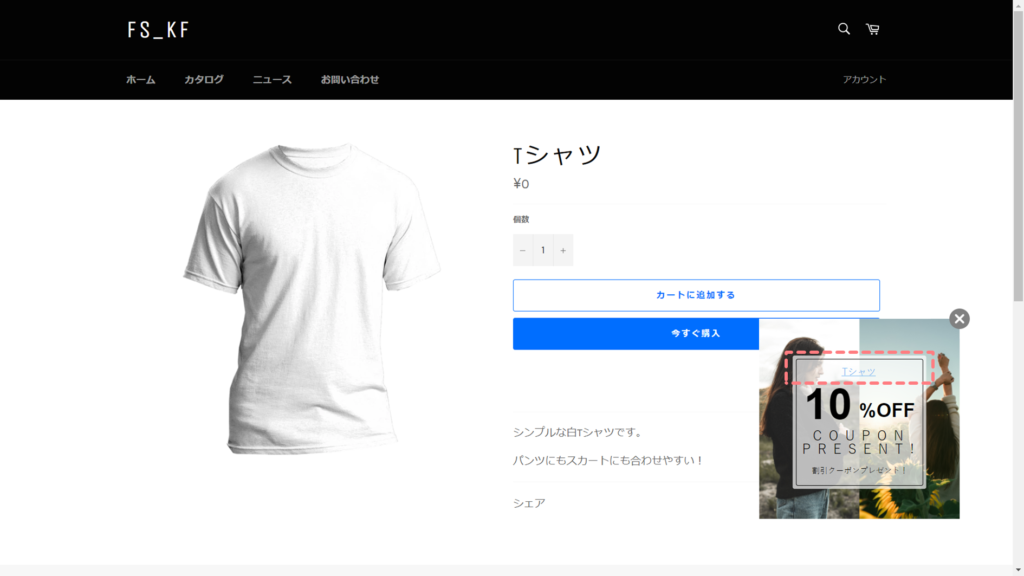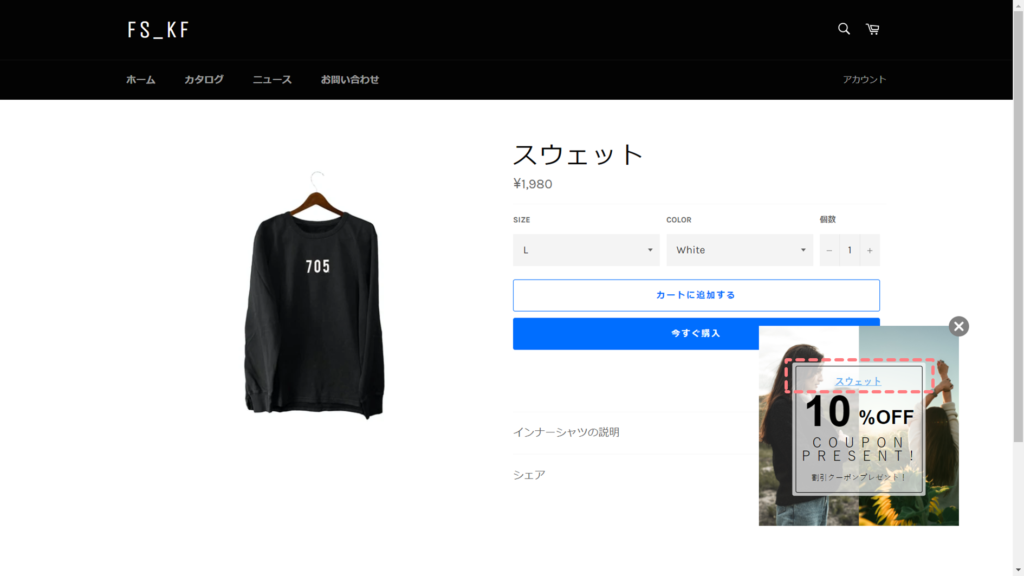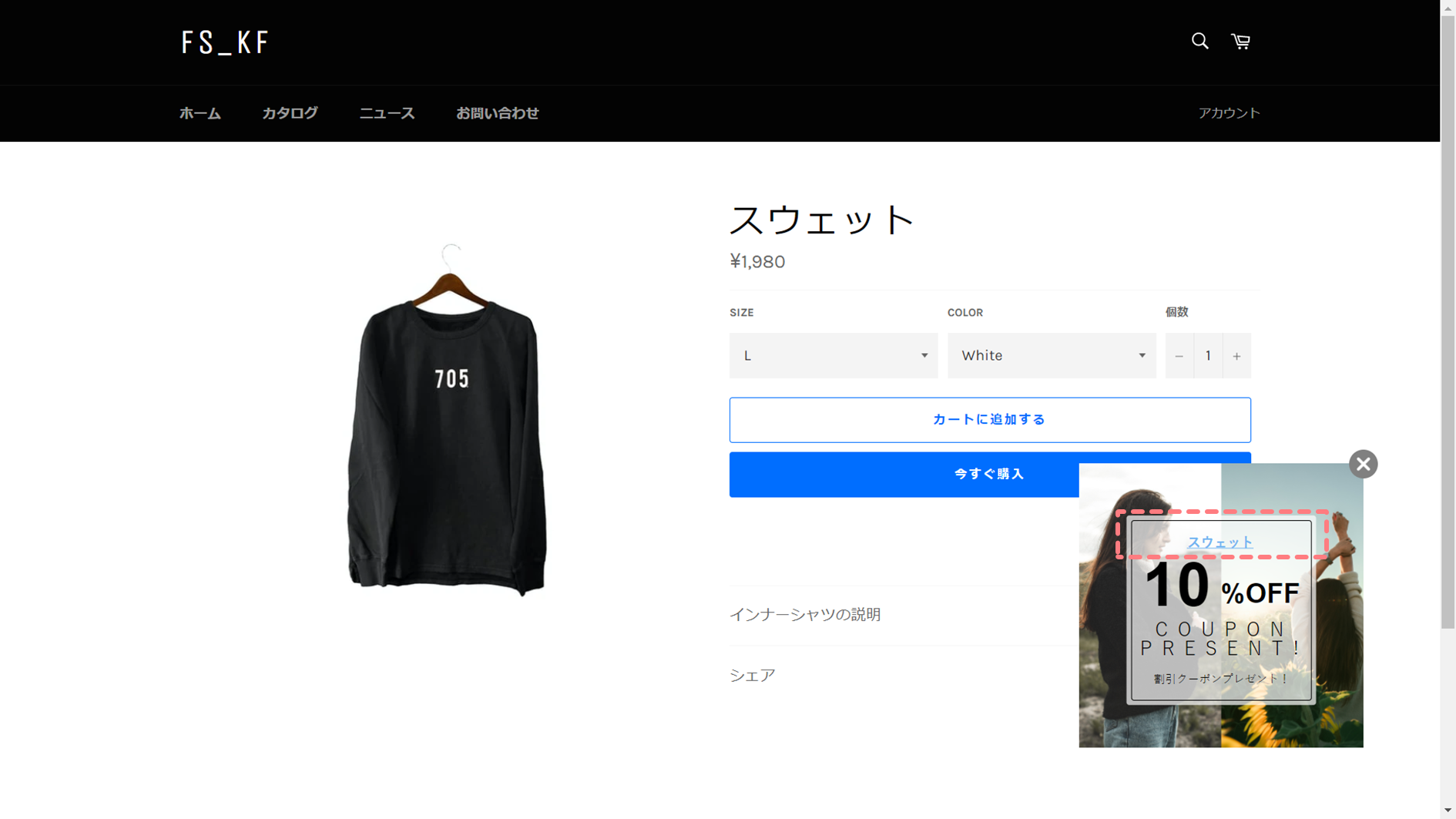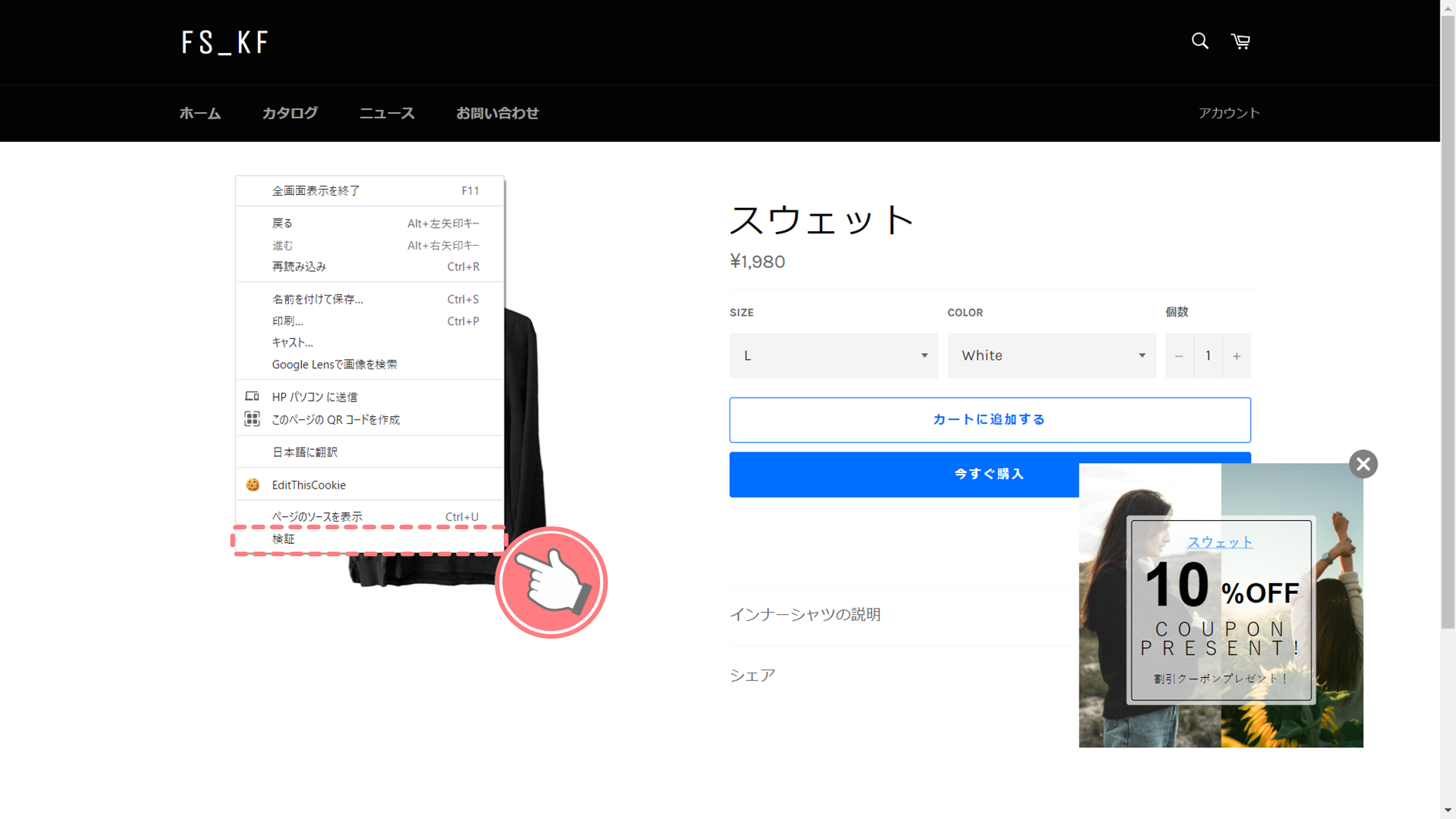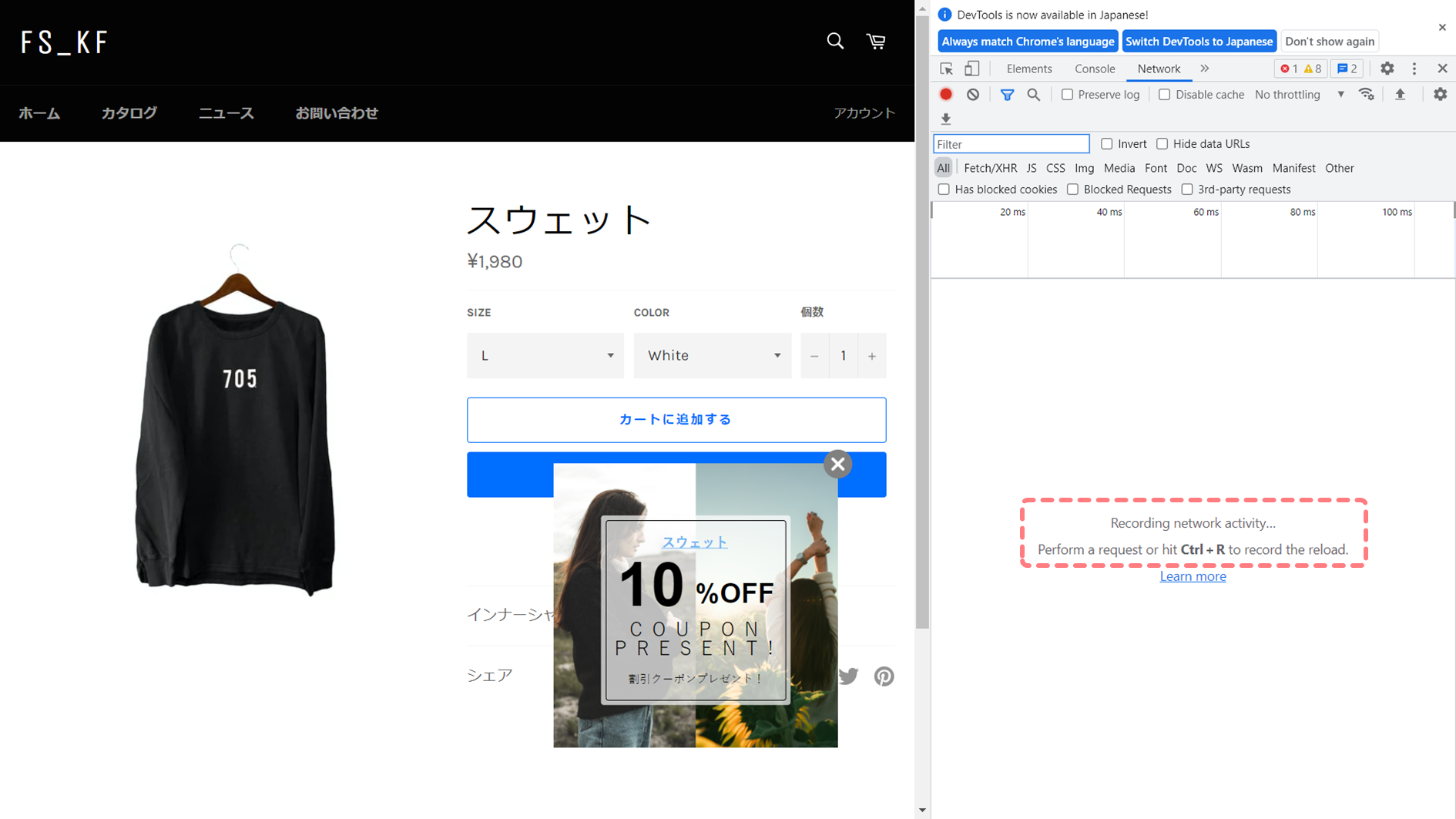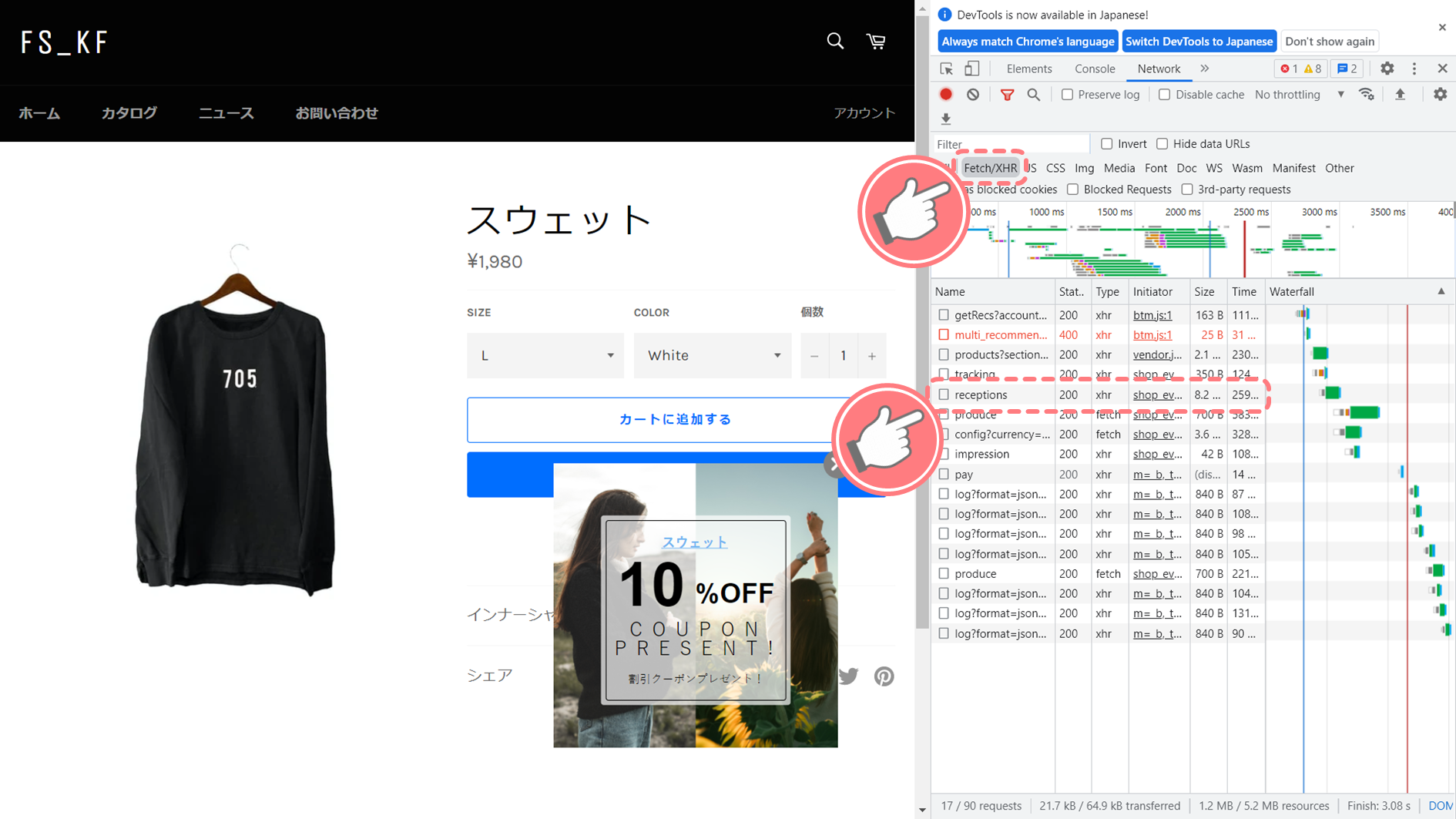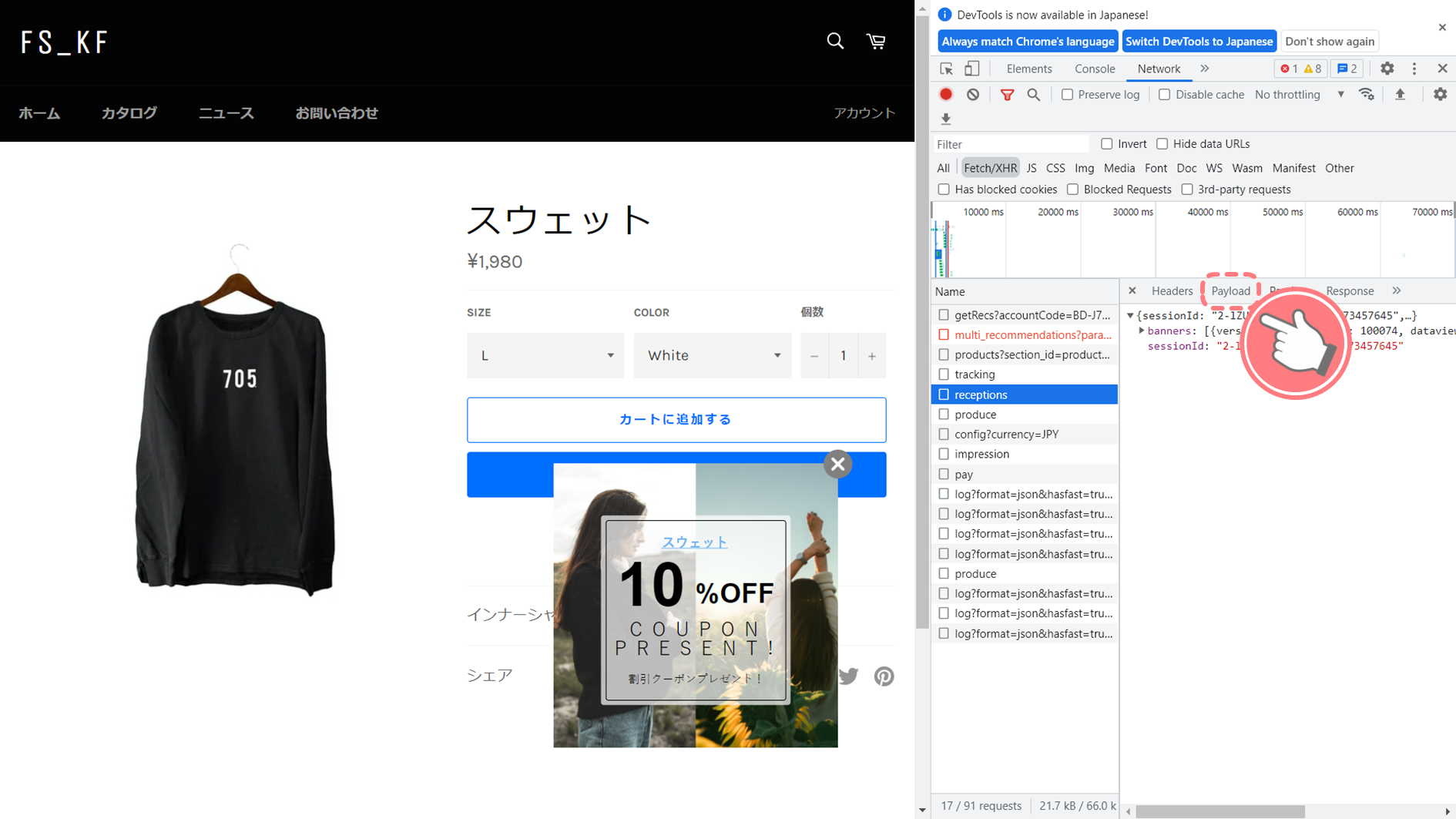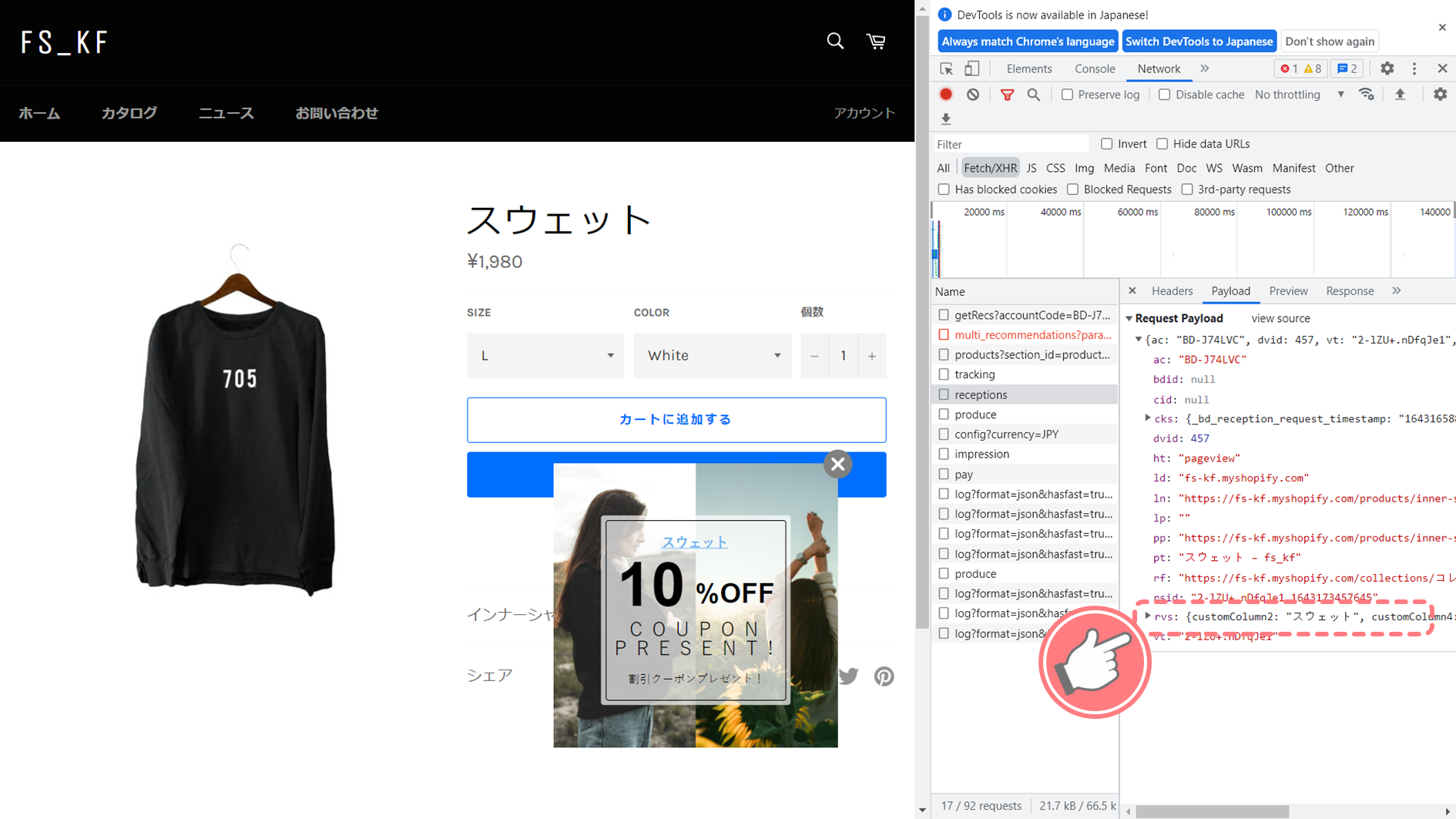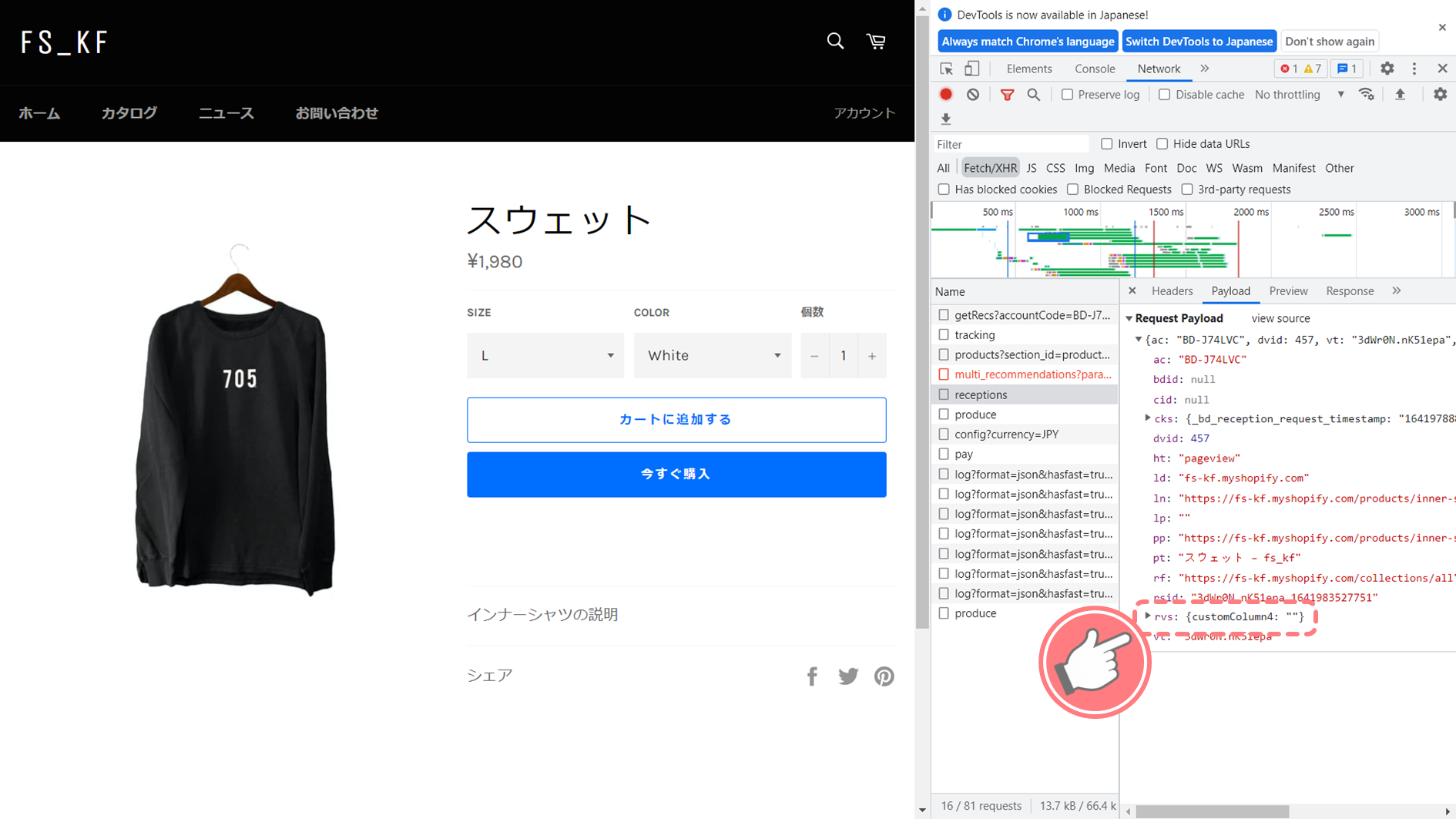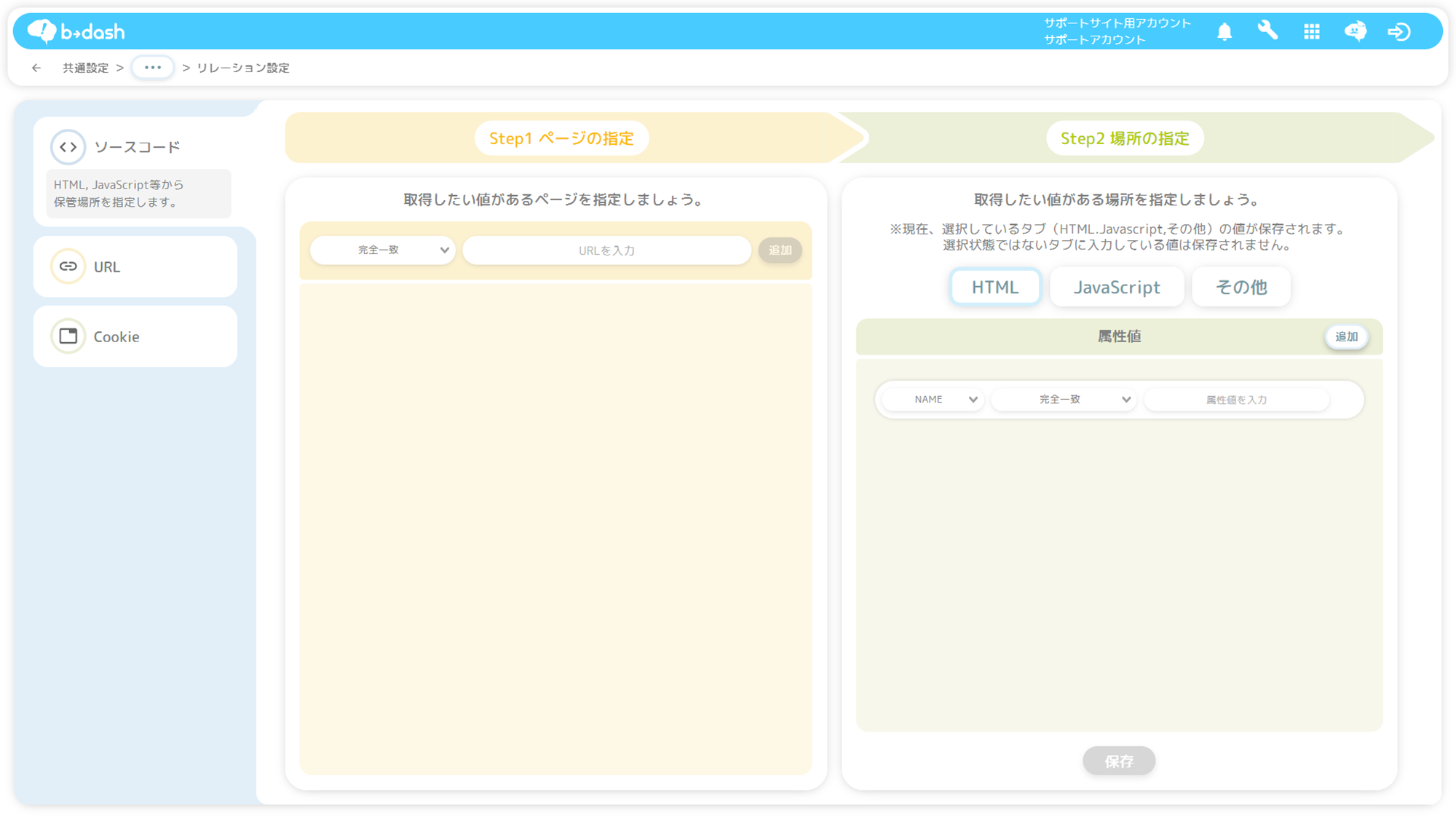目次
動的なweb接客コンテンツとは
動的なweb接客コンテンツとは、ポップアップを表示するwebサイトや閲覧するユーザーに合わせたテキスト表示ができるポップアップです。
本記事では、動的なweb接客コンテンツの例として「表示するwebサイトに合わせたテキスト表示ができるポップアップ」を作成する手順について紹介します。webサイトに表示されている商品名や、閲覧したユーザーの名前を表示することができるポップアップを作成したい場合は、本記事をご参照ください。
【動的なweb接客コンテンツの例】
動的なweb接客の配信手順
動的なweb接客コンテンツの配信手順は、通常のweb接客の配信に必要な手順である「ワンタグの設置」「web接客タグの設定」「web接客の配信設定」に加えて、「リレーション設定」と「動的なweb接客コンテンツの作成」が必要になります。
本記事では、「リレーション設定」「動的なweb接客コンテンツの作成」の2つの手順について紹介します。
※ その他web接客配信に必要な手順については下記のサイトをご参照ください
ワンタグの設置:「YTM/GTM/直貼りでタグを設置したい」
web接客タグの設定:「web接客タグを動作させたい」
web接客の配信設定:「web接客コンテンツを配信したい」
リレーション設定
web接客アプリに必要な共通の手順である「ワンタグの設置」「web接客タグの設定」を行ったら、動的なweb接客コンテンツの配信に必要な「リレーション設定」を行います。
本記事では「表示するwebサイトに合わせたテキスト表示ができるポップアップ」を配信するための、貴社webサイトのコードから「商品タイトル」を動的な値として取得するリレーション設定を行います。
「共通設定」をクリックします
「タグ管理」をクリックします
「リレーション設定」をクリックします
「新規作成」をクリックします
「その他」を選択し、「適用」をクリックします
各ステップで「ページ」、「場所」、「タイミング」を指定し、「適用」をクリックします
[参考] 本記事では、webサイトに表示されている商品名を動的な値として取得したいため、「ソースコード」から「HTML」「CLASS属性」を条件としてリレーション設定しています
名前を付けて「保存」をクリックします
リレーション設定ができているか確認し、「閉じる」をクリックします
「web接客タグ」をクリックします
「未設定」をクリックします
先ほど作成した「リレーション設定」を選択し、「適用」をクリックします
リレーション設定一覧に表示されたことを確認します
「ON」をクリックし、「OFF」に変更します
再度「OFF」をクリックし、「ON」に変更します
「ON」に変更されたことを確認します
動的なweb接客コンテンツを作成する
リレーション設定を行ったら動的なweb接客コンテンツの作成をしていきます。すでに動的なテキストを挿入したいweb接客コンテンツがある場合は、「web接客コンテンツに動的な値を挿入する」の手順から進めてください。
本記事では、テンプレートを使って以下のような動的なweb接客コンテンツを作成していきます。
web接客コンテンツをテンプレートから作成する
「web接客」をクリックします
「web接客を作成する」をクリックします
右上にある「新規作成」をクリック
「web」を選択し、「適用」をクリックする
表示させたいコンテンツの元となる「テンプレート」を選択します
「GUI編集モードでコンテンツを作成」を選択し、「適用」をクリック
エディター画面にテンプレートが表示されます
web接客コンテンツに動的な値を挿入する
「動的テキスト挿入」をクリックします
挿入したいテキスト部分を選択し、「適用」をクリックします
動的テキストが挿入されているのを確認します
「プレビュー」をクリックします
プレビューが表示されるので、動的テキストが表示されているかを確認します
プレビューの確認ができたら、「保存」をクリックします
「名前」を入力し、「保存」をクリックします
web接客コンテンツ一覧に表示されます
web接客コンテンツの配信方法は「web接客コンテンツを配信したい」をご参照ください!

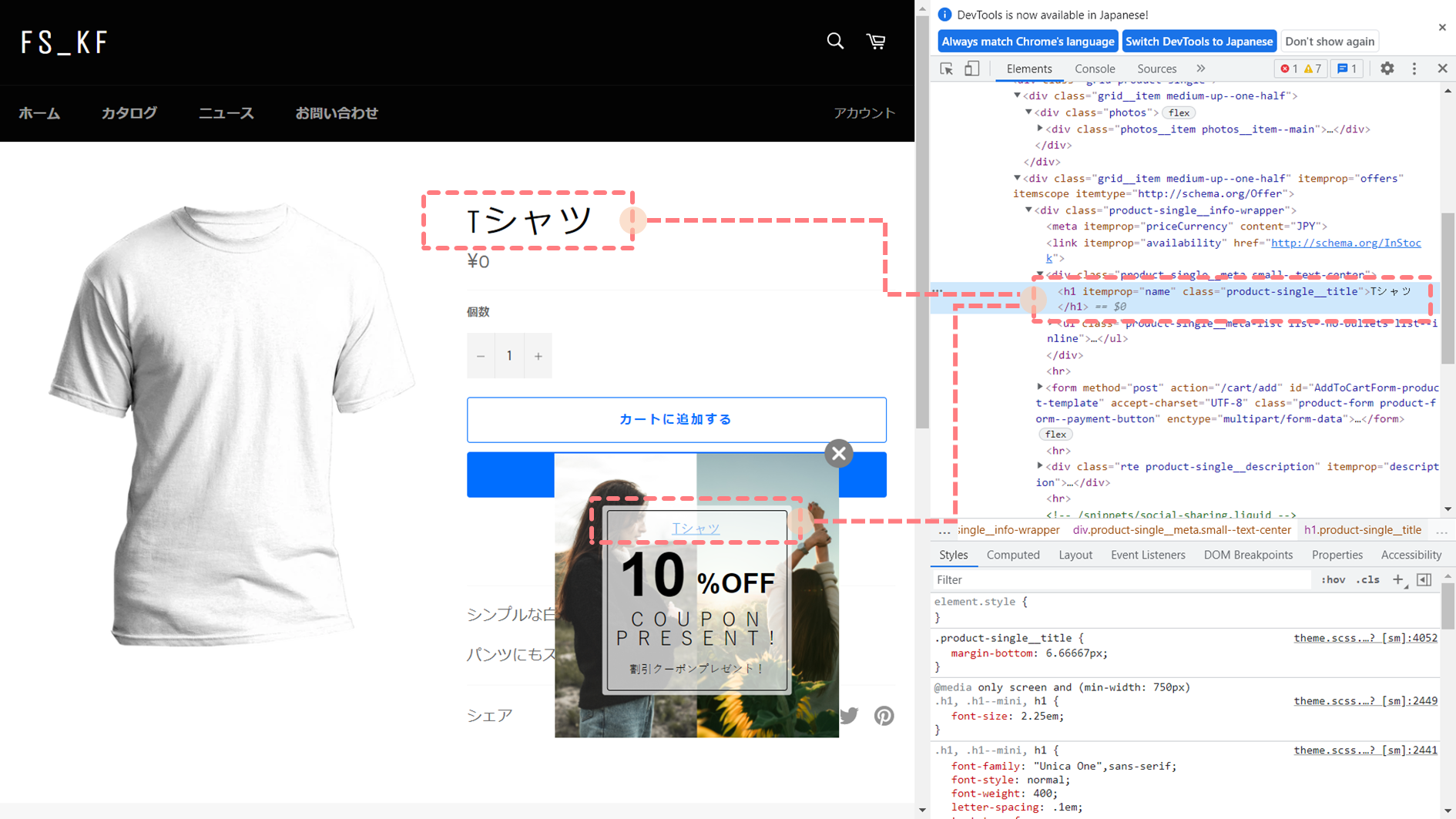


20250724修正_01.png)
20250724修正_02.png)


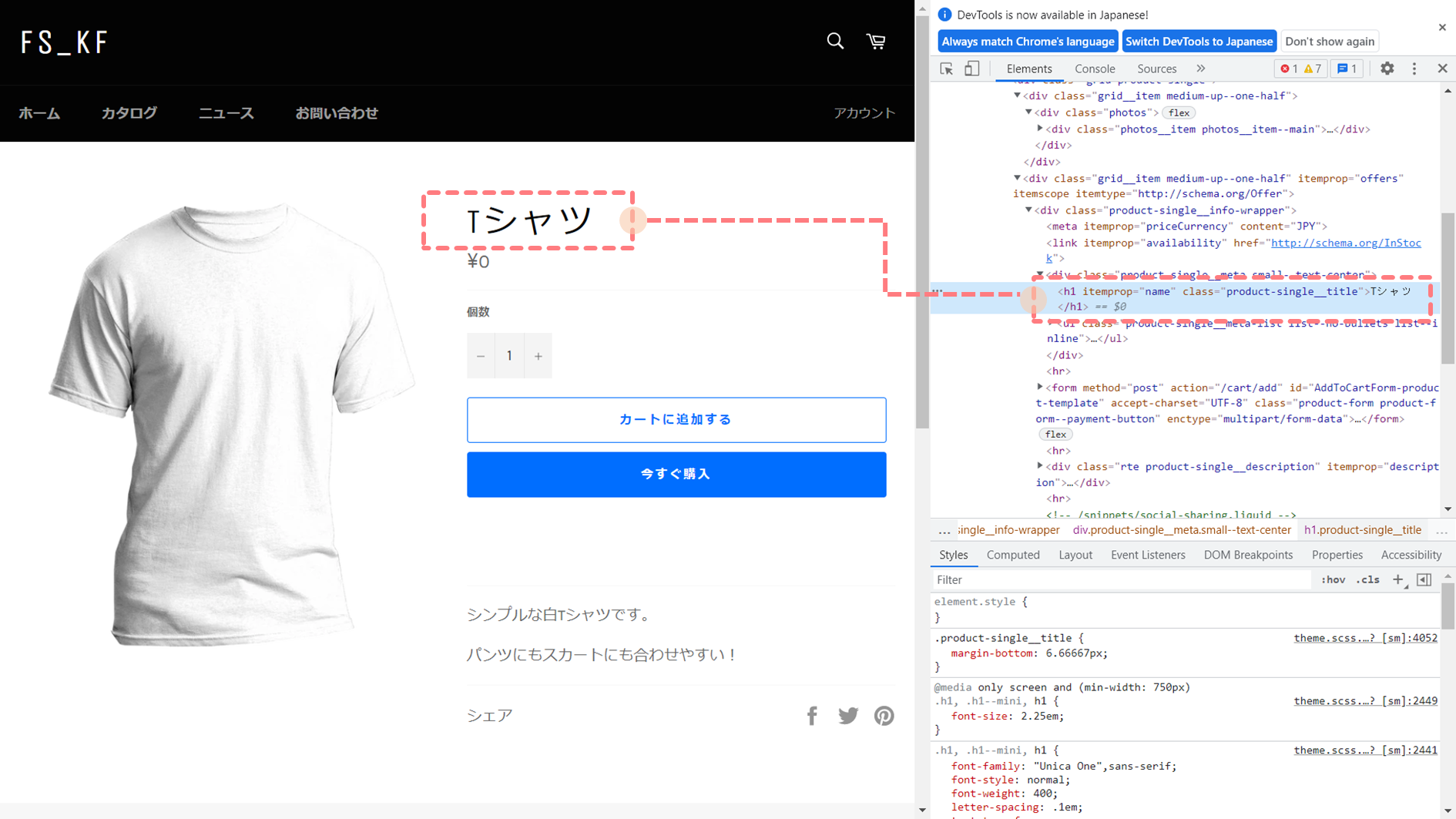










-7.png)